В этой статье
- Что это значит - извлечение таблиц из изображения?
- Зачем извлекать таблицы из изображений?
- Распространенные способы извлечения таблиц из изображений
- Пошаговое руководство по извлечению таблиц из изображений при помощи PDFelement
- Возможности PDFelement для извлечения таблиц из изображений
- Советы по упрощению извлечения таблиц из изображений
- Сценарий использования: Извлечение таблиц из изображений при помощи PDFelement
Раздел 1: Что это значит - извлечение таблиц из изображения?
Извлечение таблиц из изображения подразумевает преобразование визуальных данных в редактируемый формат. Этот процесс обычно требует использования технологии оптического распознавания символов (OCR), которая позволяет программному обеспечению считывать и интерпретировать текст, который есть в таблице.
Как работает технология распознавания
Технология распознавания текста сканирует изображение, распознает символы и преобразует их в машинный текст. Это позволяет пользователям преобразовывать статичные изображения, такие как квитанции, отсканированные документы или инфографику, содержащую таблицы, в удобные электронные таблицы или документы. Используя распознавание текста, пользователи могут сэкономить время и сократить количество ошибок, связанных с ручным вводом данных.
Распространенные варианты использования
- Счет-фактуры: Компаниям часто приходится отслеживать расходы, преобразуя чеки в электронные таблицы.
- Отсканированные документы: Юридическим и научным учреждениям часто требуется извлечение данных из отсканированных отчетов.
- Инфографика: Данные, которые представлены в инфографике, можно преобразовать в таблицы для более удобного анализа.
Раздел 2: Зачем извлекать таблицы из изображений?
Экономьте время и силы
Ввод данных вручную не только утомителен, но и часто приводит к ошибкам. Используя инструменты, которые извлекают таблицы из изображений, пользователи могут значительно сократить время, затрачиваемое на задачи ввода данных. Такая эффективность позволяет профессионалам сосредоточиться на более важных частях своей работы.
Улучшите точность
Технология распознавания текста более точна, чем ручное копирование. Хотя при расшифровке данных человеческие ошибки неизбежны, функция распознавания текста сводит ошибки к минимуму за счет автоматического распознавания и преобразования текста. Это гарантирует максимально возможную точность извлеченных данных.
Конвертируйте в универсальные форматы
После извлечения табличные данные можно упорядочить и отредактировать в различных форматах, таких как Excel, CSV или Google Sheets. Такая гибкость позволяет пользователям использовать данные в соответствии со своими конкретными потребностями, что упрощает анализ тенденций или создание отчетов.
Раздел 3: Распространенные способы извлечения таблиц из изображений
Онлайн-инструменты
Множество онлайн-инструментов предлагают бесплатные услуги по извлечению таблиц из изображений. Эти платформы удобны при выполнении быстрых задач, но имеют свои ограничения:
- Качество вывода: Качество извлеченных таблиц может значительно отличаться.
- Проблемы конфиденциальности данных: Загрузка конфиденциальных данных онлайн создает риски, связанные с конфиденциальностью.
Специальное программное обеспечение, например такое как PDFelement
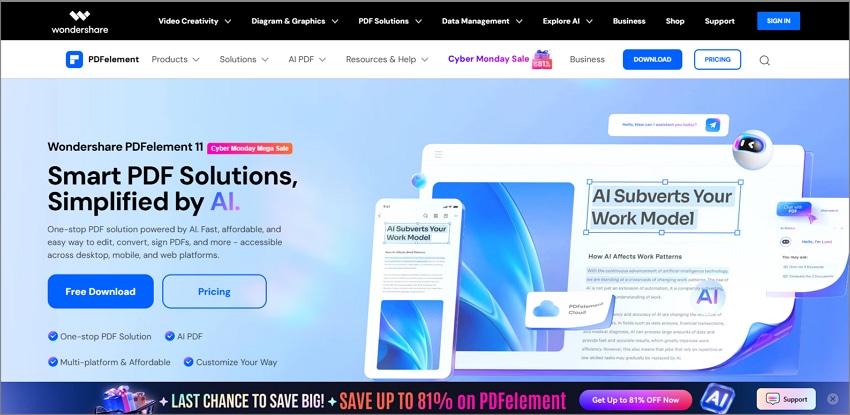
PDFelement выделяется как профессиональный инструмент для извлечения таблиц из изображений. Он предлагает специализированные функции, которые улучшают процесс извлечения:
- Встроенное распознавание текста: PDFelement включает в себя расширенные возможности распознавания текста, которые точно распознают текст на разных языках.
- Гибкий экспорт: Пользователи могут легко экспортировать извлеченные таблицы в Excel или другие форматы без потери внесенных изменений.

![]() Работает на основе ИИ
Работает на основе ИИ
Раздел 4: Пошаговое руководство по извлечению таблиц из изображений при помощи PDFelement
Использовать PDFelement для извлечения таблиц просто и эффективно. Выполните следующие действия:
Шаг 1
Откройте PDFelement и импортируйте файл изображения, содержащий таблицу, которую необходимо извлечь.
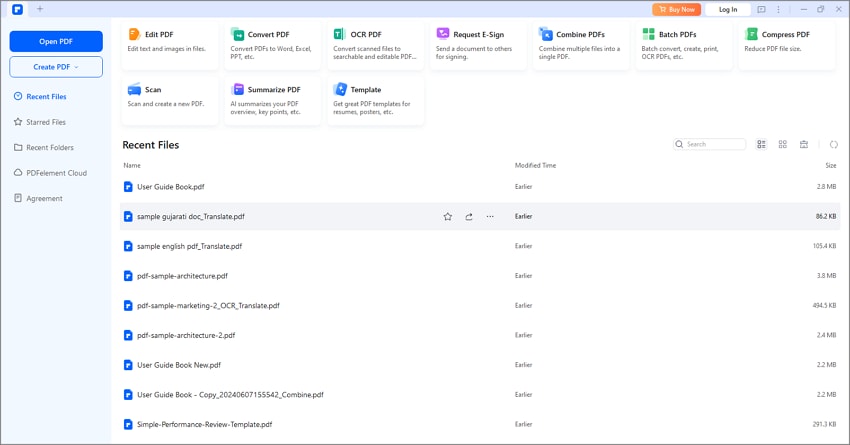
Шаг 2
Активируйте функцию распознавания теста в PDFelement. Программа проанализирует изображение и распознает любой текст, присутствующий в таблице.

Шаг 3
После завершения распознавания текста вы можете экспортировать распознанную таблицу непосредственно в Excel или другой предпочитаемый формат. Этот способ обеспечивает более высокую точность по сравнению с ручным вводом или другими менее сложными инструментами. Следуя этим инструкциям, пользователи могут эффективно извлекать табличные данные, сводя к минимуму количество ошибок
Раздел 5: Возможности PDFelement для извлечения таблиц из изображений
PDFelement - это мощный инструмент, предназначенный для упрощения процесса извлечения таблиц из изображений и PDF-документов. Вот некоторые отличительные особенности, которые делают его превосходным выбором для тех, кому необходимо эффективно управлять табличными данными:

![]() Работает на основе ИИ
Работает на основе ИИ
Расширенные возможности распознавания текста
Усовершенствованная технология оптического распознавания символов (OCR) PDFelement распознает текст на различных языках и с разными шрифтами. Эта функция пригодится пользователям, которые работают с документами, содержащими несколько языков или сложное форматирование.
Варианты прямого экспорта
Одной из отличительных особенностей PDFelement является возможность экспортировать извлеченные таблицы непосредственно в Excel или другие форматы, например, такие как CSV. Эта функция устраняет необходимость в ручном переформатировании и позволяет пользователям немедленно приступить к работе со своими данными.
Удобный интерфейс
PDFelement может похвастаться интуитивно понятным интерфейсом, доступным для пользователей любого уровня подготовки. Его простой дизайн позволяет даже тем, кто обладает минимальными техническими знаниями, легко ориентироваться в программном обеспечении.
Доступные тарифные планы
PDFelement предлагает широкий выбор тарифных планов, включая бесплатные пробные версии и недорогие подписки, что делает его доступным для частных лиц и организаций с различным бюджетом.
Раздел 6: Советы по упрощению извлечения таблиц из изображений
При извлечении таблиц из изображений важно добиться максимально точных и быстрых результатов. Вне зависимости от того, работаете ли вы с отсканированными документами, квитанциями или инфографикой, соблюдение нескольких простых рекомендаций может значительно повысить качество извлечения данных. Вот несколько важных рекомендаций, которые помогут вам оптимизировать процесс и обеспечить надежные результаты:
1. Используйте изображения в высоком качестве
Качество изображения, с которого вы начинаете, очень важно для получения хороших результатов. Четкие изображения с высоким разрешением помогают программе точно считывать и распознавать текст в таблице. Старайтесь, чтобы изображения были четкими и хорошо освещенными, так как это облегчает программному обеспечению распознавание букв и цифр.
И наоборот, нечеткие изображения или изображения с низким разрешением могут привести к ошибкам в извлеченных данных. Поэтому, чтобы повысить свои шансы на успех, всегда старайтесь использовать изображения как можно более высокого качества.
2. Выбирайте инструменты с расширенным распознаванием текста
При выборе программы для извлечения таблиц ищите инструменты с мощными функциями оптического распознавания символов (OCR). Такие инструменты, как PDFelement, предназначены для эффективной обработки различных типов таблиц и макетов.
Эти передовые редакторы могут распознавать не только текст, но и то, как организована таблица, помогая поддерживать порядок при ее извлечении. Используя надежное программное обеспечение, вы можете уменьшить количество ошибок, которые часто сопровождают ручной ввод данных, и гарантировать точность получаемой информации.
3. Перепроверьте результаты
После извлечения данных из изображения важно просмотреть полученные данные, прежде чем использовать их в отчетах или анализе. Даже самая лучшая программа может допускать ошибки, особенно если используются необычные шрифты или качество изображения не идеальное. Найдите минутку, чтобы сравнить извлеченные данные с исходным изображением, чтобы выявить любые ошибки, такие как пропущенные цифры или неправильное форматирование.
Раздел 7: Сценарий использования: Извлечение таблиц из изображений при помощи PDFelement
Представьте себе финансового аналитика, работающего в крупной компании. Каждый месяц он получает множество отсканированных счетов-фактур и квитанций, заполненных важными данными в виде таблицы. Извлечение этой информации вручную не только отнимает много времени, но и чревато ошибками, которые могут привести к существенным проблемам в финансовой отчетности. Чтобы упростить этот процесс, аналитик решает использовать PDFelement, инструмент, предназначенный для эффективного извлечения таблиц из изображений.

![]() Работает на основе ИИ
Работает на основе ИИ
Сценарии и примеры
1. Ежемесячные отчеты о расходах

Пример: Каждый месяц аналитик получает десятки отсканированных счетов-фактур из различных отделов. Эти счет-фактуры содержат таблицы с перечнем приобретенных товаров, их стоимостью и датами.
Преимущество: Используя PDFelement, аналитик может быстро загрузить все отсканированные счет-фактуры и использовать функцию распознавания текста для извлечения соответствующих таблиц в Excel. Такая автоматизация сокращает время, затрачиваемое на ввод вручную, с нескольких часов до нескольких минут, позволяя аналитику намного быстрее составлять ежемесячный отчет о расходах.
2. Обработка счетов

Пример: Компания получает счета от нескольких поставщиков в разных форматах: некоторые из них представляют собой PDF-файлы, а другие — отсканированные изображения. Каждая счет-фактура содержит таблицы с описанием позиций, количеством, ценами и итоговыми суммами.
Преимущество: При помощи PDFelement аналитик может эффективно обрабатывать эти счета-фактуры, извлекая таблицы непосредственно в стандартизированный формат. Это обеспечивает согласованность отчетов и сводит к минимуму ошибки, которые могут возникнуть при вводе данных вручную. Возможность экспорта напрямую в Excel обеспечивает очень быструю интеграцию в финансовые системы для обработки платежей.
3. Анализ данных для составления бюджета
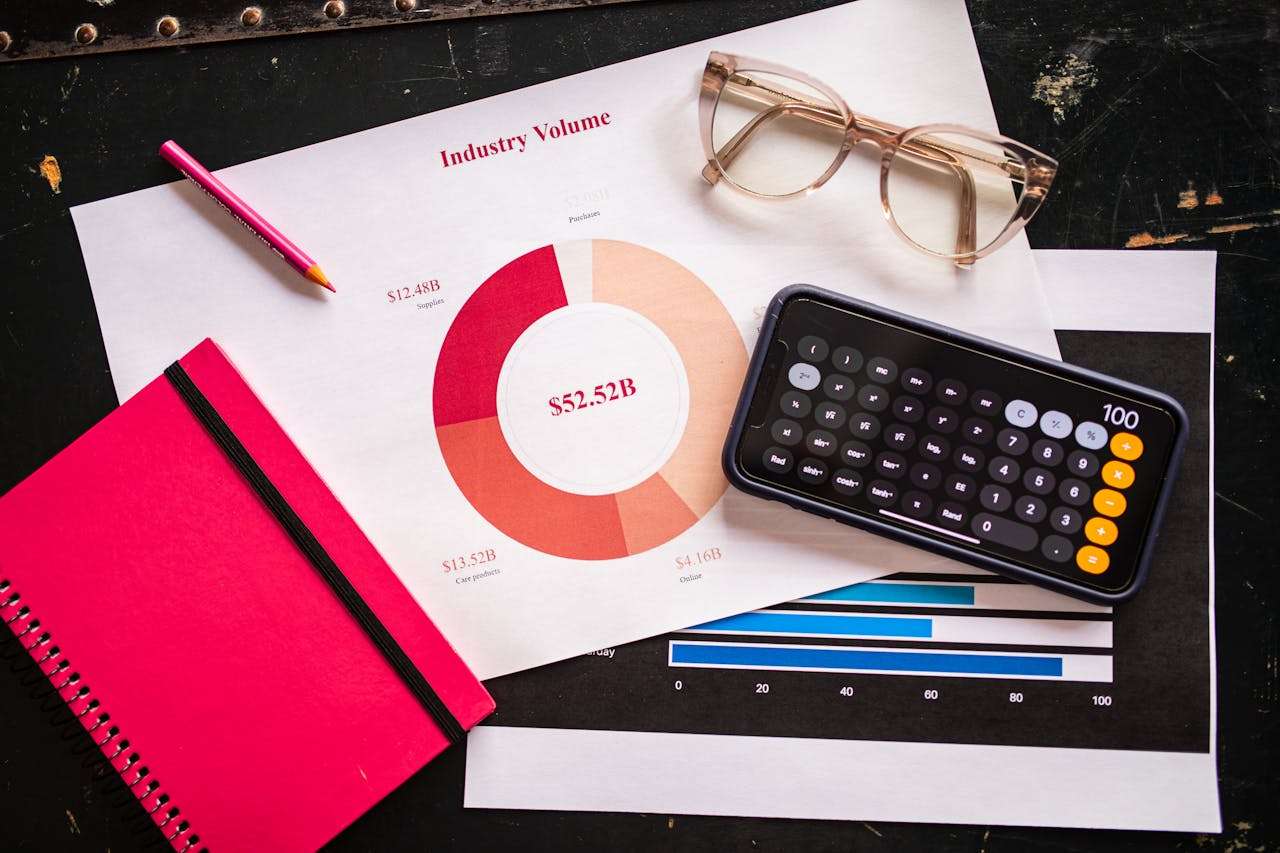
Пример: В процессе составления годового бюджета финансовая команда собирает данные о расходах за прошлые периоды из различных отчетов, включая таблицы расходов за прошедший год.
Преимущество: Вместо повторного ввода этих данных вручную в новую электронную таблицу бюджета аналитик использует PDFelement для быстрого извлечения таблиц из этих исторических отчетов Это не только экономит время, но и повышает точность, гарантируя, что все данные извлекаются непосредственно из надежных источников без человеческих ошибок.
Общие преимущества использования PDFelement для извлечения таблиц
- Экономия времени: Благодаря PDFelement задачи, на выполнение которых раньше уходили часы, теперь могут быть выполнены за считанные минуты, что позволяет профессионалам сосредоточиться на более важных мероприятиях.
- Высокая точность: Расширенные возможности распознавания текста сводят к минимуму ошибки при извлечении, гарантируя правильный захват важной информации.
- Возможности прямого экспорта: Пользователи могут легко экспортировать извлеченные таблицы в Excel или другие форматы без потери форматирования, что сделает удобнее дальнейший анализ.
- Удобный интерфейс: Интуитивно понятный дизайн позволяет любому пользователю легко ориентироваться в программном обеспечении, независимо от его технических навыков.
- Экономичные решения: PDFelement предлагает гибкие тарифные планы, которые делают его доступным для любого вида организаций.
- Расширенное управление данными: Автоматизация извлечения таблиц повышает общую эффективность и точность обработки данных, и это приводит к принятию более обоснованных решений.

![]() Работает на основе ИИ
Работает на основе ИИ
Заключение
Извлечение таблиц из изображений - важный навык в современном мире, основанном на данных. С помощью таких инструментов, как PDFelement, упрощающих этот процесс, специалисты могут добиться большей эффективности и точности в своей работе. Используя передовую технологию распознавания и удобные функции, пользователи могут без труда преобразовывать статические изображения в универсальные, редактируемые форматы. Использование этих решений не только экономит время, но и повышает производительность при решении различных задач, связанных с извлечением табличных данных.




